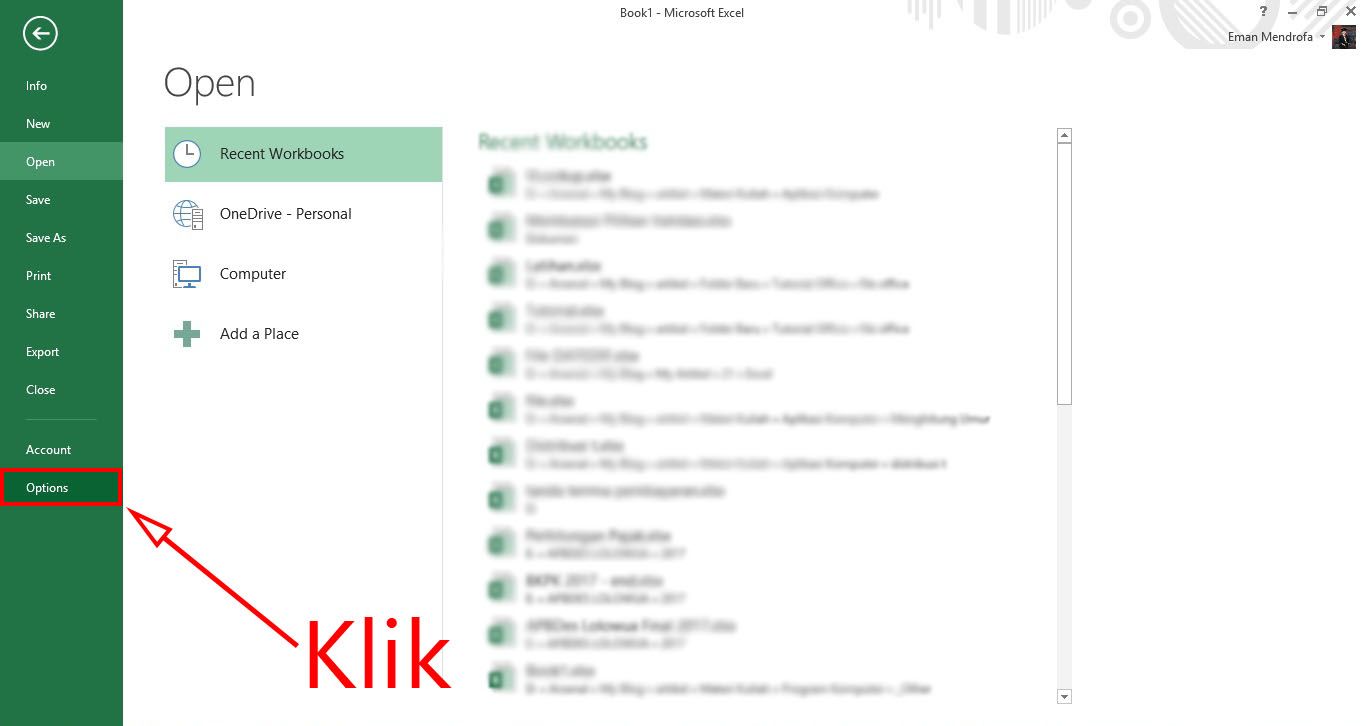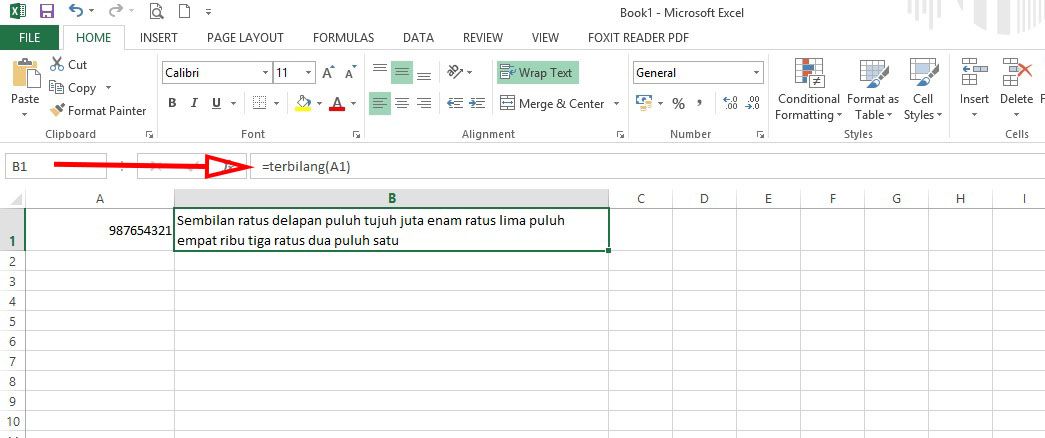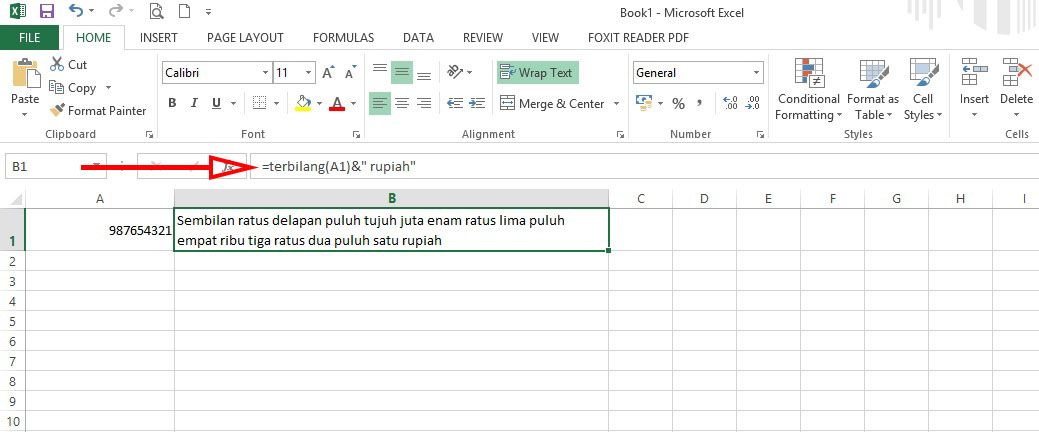Rumus Terbilang Excel – Beberapa waktu yang lalu saya sudah membuat artikel tentangRumus Excel yang Sering Digunakan Dalam Dunia Kerja. Dan pada kesempatan kali ini saya akan memberikan tutorial tentang cara membuat rumus terbilang excel, fungsinya yaitu untuk mengubah angka menjadi huruf. Rumus Terbilang Excel merupakan salah satu rumus atau formula yang sering digunakan dalam dunia kerja.
Pernahkah Anda menggunakan rumus merubah angka menjadi huruf atau terbilang di excel? Atau Anda mungkin saat ini lagi mencari-cari artikel untuk mengubah angka menjadi huruf atau terbilang di excel? -siapa tahu saat ini Anda mengalami hal yang sama sudah ketik angka dan bermaksud mengubahnya menjadi terbilang dalam bentuk huruf secara cepat-. Biasanya kasus seperti ini kita temukan saat membuat kuintasi sebagai bukti penerimaan dan pengeluaran uang, atau bisa juga bila hendak membuat laporan keuangan. Bahkan, saat ini fungsi / rumus terbilang excel berguna juga bagi guru yang sedang menyusun rapor siswa.
Dengan memanfaatkan rumus terbilang excel tentu sangat membantu dan menghemat waktu kita bila seandainya kita mengetik suatu bilangan atau angka di excel lalu disel yang sudah kita tentukan akan langsung dideteksi dan memunculkan kata-kata atau tulisan secara otomatis sesuai nilai bilangan yang kita masukkan.
Sebagai contoh apabila kita akan mengetik bilangan 4.500.000 Dengan cepatnya excel seperti makan mengubah angka yang kita ketik menjadi huruf Empat Juta Lima Ratus Ribu Rupiah. Dengan begini kita tidak perlu lagi mengetik kata-kata terbilang ke huruf secara manual. Dengan begitu, waktu akan menjadi lebih efisien dari pada kita mengetik format angka menjadi format huruf. Hal tersebut sangat berdampak apabila kita melakukannya secara berulang.
Ada beberapa cara yang bisa kita lakukan untuk mengubah angka menjadi huruf salah satunya adalah dengan menggunakan add in excel. Cara ini adalah cara yang paling mudah untuk mengubah angka menjadi huruf (rumus terbilang).
Rumus Terbilang Excel Mengubah Angka Menjadi Huruf dengan Add ins
Untuk bisa menggunakan add-ins maka terlebih dahulu Anda harus menonaktifkan security macro baru kemudian kita instal Add-ins nya. Mengubah angka menjadi huruf atau rumus terbilang tidak seperti rumus fungsi lainnya yang sudah kian ada di excel. Belum lagi excel bawaannya menggunakan Bahasa Inggris sementara untuk terbilang yang kita maksudkan disini menggunakan Bahasa Indonesia.
Menonaktifkan Security Macro
1. Buka Microsoft Office Excel
2. Klik File pada sudut kiri atas excel, lalu pilih Options.
3. Akan muncul jendela Excel Options, klik Trust Center, kemudian klik Trust Center Settings….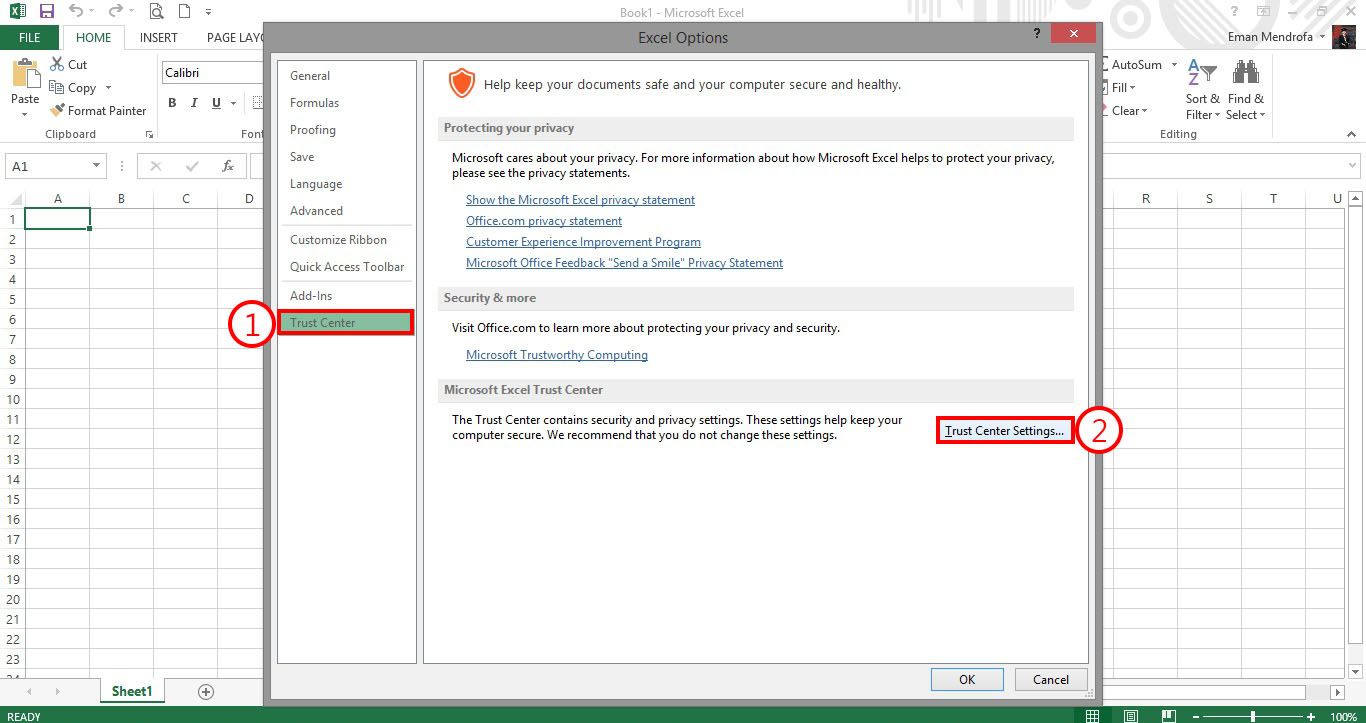
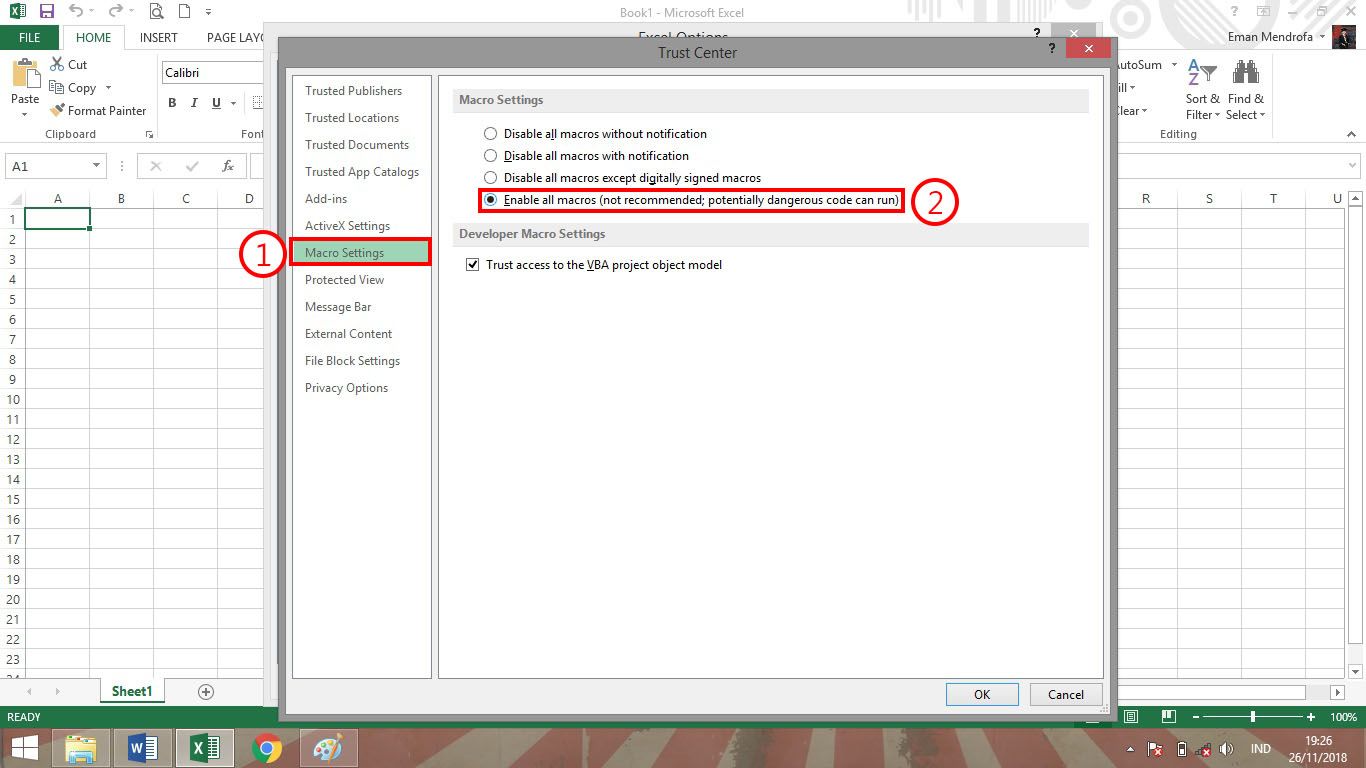
Berikutnya kita akan menginstall Add-Ins Rumu Terbilang.xlam
1. Download File Add-Ins Terbilang.xlam (jika muncul iklan klik Skip ads saja dipojok kanan atas). Download terbilang.xlam
2. Kemudian taruh dan simpanlah di folder yang mudah Anda cari. Misalnya, Anda menyimpannya di folder dengan nama Add-ins Terbilang Excel lalu kemudian simpan di Lokal Disk C. Sebagai contoh lokasi penyimpanannya yaitu C:\Add-ins Terbilang Excel\terbilang.xlam.
Harap diperhatikan:
File addin terbilang hasil download ini tidak boleh dihapus / dipindahkan setelah diinstal.
3. Buka kembali Microsoft Office Excel. Lalu klik File, kemudian pilih Options.
4. Akan muncul jendela Excel Options, kemudian klik Add-Ins disisi kiri jendela, lalu klik Go… yang ada dibagian bawah jendela.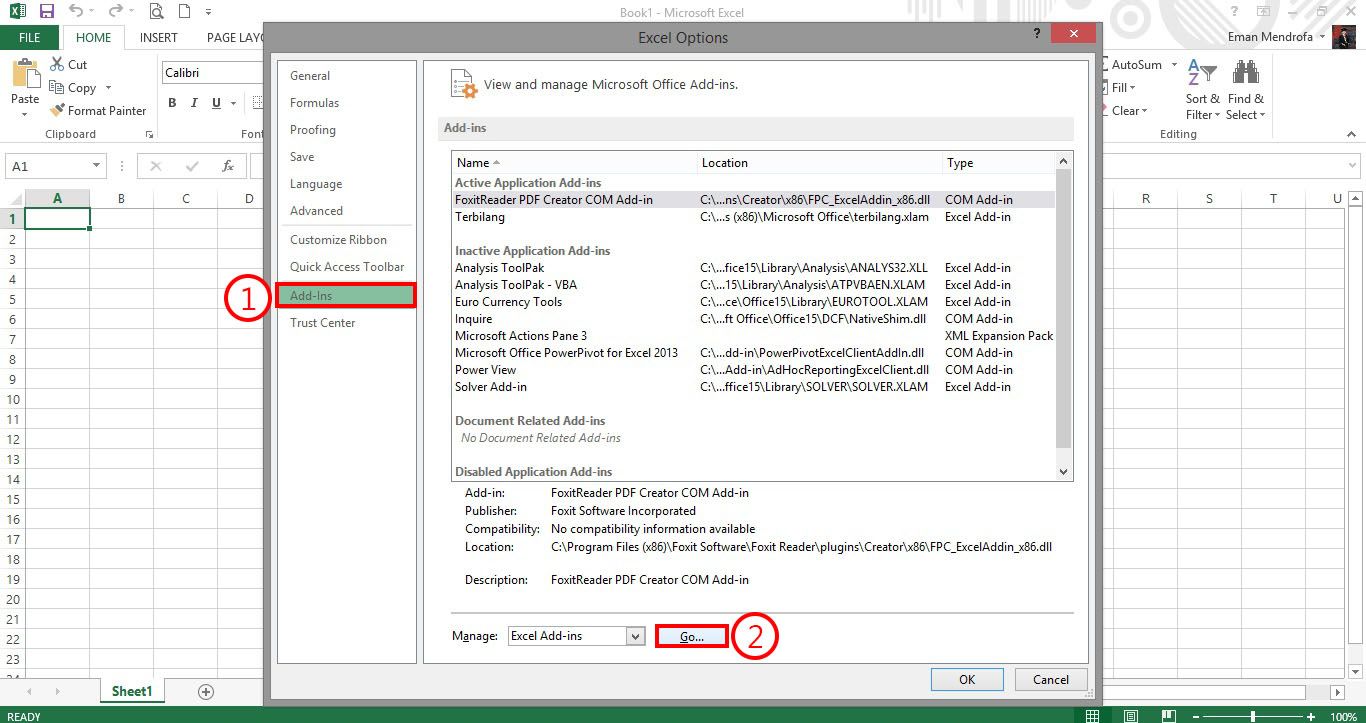
6. Lalu buka lokasi Anda menyimpan file terbilang.xlam tadi, kemudian pilihlah file tersebut, selanjuntya klik OK sebanyak 2 kali. Sekarang, Anda dapat menggunakan fungsi terbilang di excel.
Implementasi Rumus Terbilang.xlam Pada Lembar Kerja Excell Sheet anda.
1. Ketiklah angka berapa saja di sebuah cell, misal A1. Kemudian, posisikan kalimat terbilangnya di B1. Sebagai contoh, Anda bisa mengetik angka 987654321 pada A1.
2. Untuk mendapatkan hasilnya di B1, cukup ketikkan rumus =terbilang(A1) pada cell tersebut. Kemudian tekan Enter. Dengan cara yang sangat mudah tersebut, Anda akan memperoleh hasil berupa kalimat bilangan yang sudah diubah menjadi huruf terbilang “Sembilan ratus delapan puluh tujuh juta enam ratus lima puluh empat ribu tiga ratus dua puluh satu” ini murni secara otomatis tanpa perlu mengetiknya secara manual.
3. Apabila angka/bilangan yang diubah bernilai uang maka perlu menambahkan mata uang misalnya kata rupiah / dolar / ringgit di belakang huruf. Caranya mudah yaitu Anda cukup melengkapi bagian rumus dengan &” rupiah”, sehingga rumus terbilang excel secara lengkap menjadi =terbilang(A1)&” rupiah”.
4. Anda juga dapat merubah bentuk huruf dari huruf kecil menjadi huruf kapital hanya dengan menambahkan kata UPPER dibagian depan, setelah tanda sama dengan. Selengkapnya menjadi =UPPER(terbilang(A1)&” rupiah”).
5. Adapula variasi penulisan lain seperti huruf kapital di setiap awal kata, dengan menambahkan kata PROPER di bagian depan rumus, Sehingga menjadi =PROPER(terbilang(A1)&” rupiah”).
Rumus terbilang merupakan sebuah rumus atau formula yang sering sekali digunakan diaplikasi perkantoran, tak jarang dari mereka menggunakan formula tersebut untuk mempermudah pekerjaan dan menghemat waktu.
Sebenarnya masih ada cara lain untuk membuat rumus terbilang tanpa menggunakan macro, yang akan saya bahas pada artikel berikutnya.
Demikian Rumus Terbilang Excel Mengubah Angka Menjadi Huruf.
Terima kasih